无法删除virtualbox旧版本如何解决 VirtualBox无法卸载删除旧版本的原因和解决方法
无法删除virtualbox旧版本如何解决,在使用VirtualBox时,我们可能会遇到无法删除旧版本的情况,这给我们的电脑带来了一些麻烦,出现这种问题的原因可能是由于系统中残留了一些VirtualBox的文件或注册表项,导致无法完全卸载。不过我们不必担心,因为有一些解决方法可以帮助我们解决这个问题。接下来我们将介绍一些有效的方法,帮助您解决VirtualBox无法卸载删除旧版本的困扰。
现象:
1、打算先卸载老版本的virtual,出现类似报错,卸载过程中出现严重错误,卸载回滚;
2、选择修复软件,修复过程中,报无法找到xxx.msi的文件;
修复方法:
1、找到电脑中已安装的virtualbox的安装包(exe格式),版本号可以通过打开virtualbox,在工具栏的帮助中查看;
2、打开cmd命令行,切换到上一步骤下载的exe安装包所在目录,执行 xxx.exe --extract命令,解压得到msi文件(文件存放在用户目录/AppData/Temp目录下,具体路径解压过程会有提示);
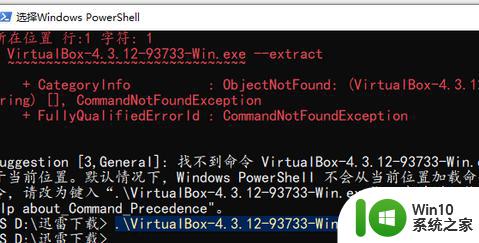
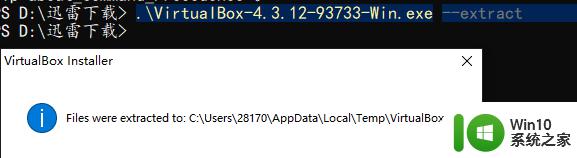
3、msi所在目录默认为不可见,需要在用户目录下设置显示隐藏文件夹才可见;
4、重新执行virtualbox的修复操作,过程中如有需要。选择步骤3这的msi文件的目录(默认目录就是步骤3文件所在目录,无需额外设置);
5、修复完成后,重新选择卸载软件,可以成功卸载。
以上是关于如何解决无法删除 VirtualBox 旧版本的全部内容,如果你遇到了同样的情况,请参考我的方法来处理,希望对大家有所帮助。
无法删除virtualbox旧版本如何解决 VirtualBox无法卸载删除旧版本的原因和解决方法相关教程
- virtualbox找不到卸载办法 virtualbox卸载方法
- applesoftwareupdate卸载不掉 Apple软件更新无法删除和修复的解决方案
- u盘文件无法删除的方法 U盘文件无法删除解决方法
- wps为什么空白页无法删除 wps文档中空白页无法删除的原因
- 解决u盘数据删除无能的方法 u盘文件无法删除怎么办
- 打开文件提示“文件在另一个程序中打开无法删除”的解决方法 如何解决文件在另一个程序中打开无法删除的问题
- virtualbox卸载失败怎么办 virtualbox卸载后还有残留文件怎么清理
- 解决u盘数据删除不掉的方法 u盘数据无法删除
- 鼠标左键单击变删除功能失效原因 鼠标左键单击无法删除文件的解决方法
- 油猴下载的脚本怎么删除 tampermonkey脚本如何卸载
- 文件无法删除的解决方法 电脑文件删除不了怎么办
- wps如何删除文本样式 wps删除文本样式的方法
- windows读不出u盘一插显示格式化解决方法 windows无法读取u盘的解决方法
- 双敏AK42D一键设置启动U盘教程 双敏AK42D U盘设置教程
- 怎么设置华硕N551JM4200的U盘启动 华硕N551JM4200如何进行U盘启动设置
- 触摸屏电脑鼠标失控自己乱点怎么解决 触摸屏电脑鼠标失控自己乱点如何修复
电脑教程推荐
- 1 触摸屏电脑鼠标失控自己乱点怎么解决 触摸屏电脑鼠标失控自己乱点如何修复
- 2 winxp系统复制u盘提示参数不正确的解决方法 winxp系统复制u盘文件时提示参数不正确怎么办
- 3 windows系统常用的禁用U盘的解决方法 Windows系统如何禁用U盘的方法
- 4 如何设置注册表编辑器来解除u盘的写保护 如何在注册表编辑器中取消U盘的只读属性
- 5 xp电脑无法启动帮助和支持怎么修复 xp电脑无法启动怎么修复
- 6 u盘无法停止通用卷怎么解决 U盘无法停止通用卷怎么弹出
- 7 显示插入包含bitlocker密匙的u盘怎么解除 如何使用U盘解锁带有BitLocker密钥的文件
- 8 不用第三方软件怎么更改开机启动项 如何手动更改Windows开机启动项
- 9 windowsxp电脑分辨率不调整不了怎么解决 Windows XP电脑分辨率调整不了解决方法
- 10 怎么找回U盘被隐藏的文件?如何恢复U盘被隐藏的文件 U盘文件怎么恢复被隐藏的